ToDesk远程控制设置屏幕刷新率的方法
时间:2023-11-25 11:46:16作者:极光下载站人气:68
todesk是一款受到小伙伴十分喜欢的远程控制软件,很多小伙伴喜欢这款软件进行控制远程电脑来传输文件,或者是进行登录需要的网站等操作,而当你连接好远程电脑之后,发现在操作的过程中,页面的操作流畅度不是很好,导致页面出现卡顿的情况,如果出现这样的问题,我们可以进入到ToDesk中的显示设置窗口中,找到其中的屏幕刷新率功能,将该功能的参数设置大一点就好了,下方是关于如何使用ToDesk设置屏幕刷新率的具体操作方法,如果你需要的情况下可以看看方法教程,希望对大家有所帮助。
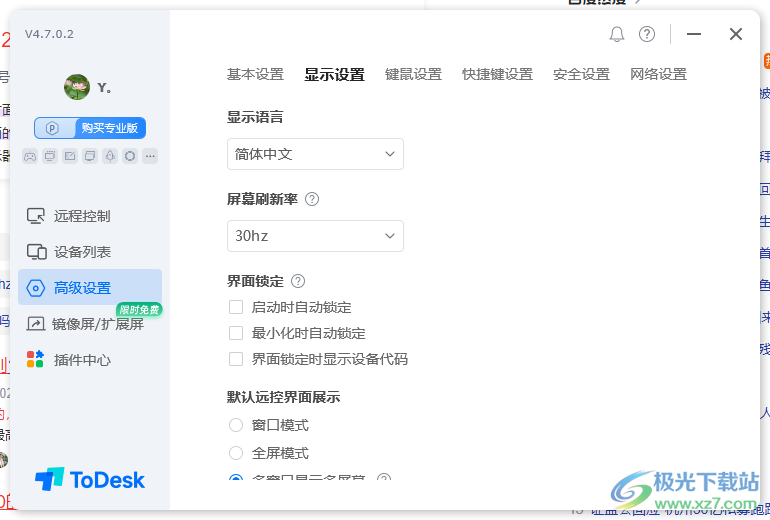
方法步骤
1.直接在桌面上找到ToDesk远程软件,进行双击一下即可进入到操作页面中。
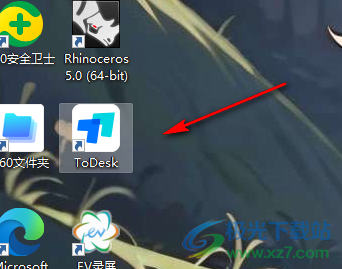
2.这时,我们即可查看到操作页面中有一些相关的选项,在这里直接将左侧的【高级设置】选项卡进行点击进入即可。
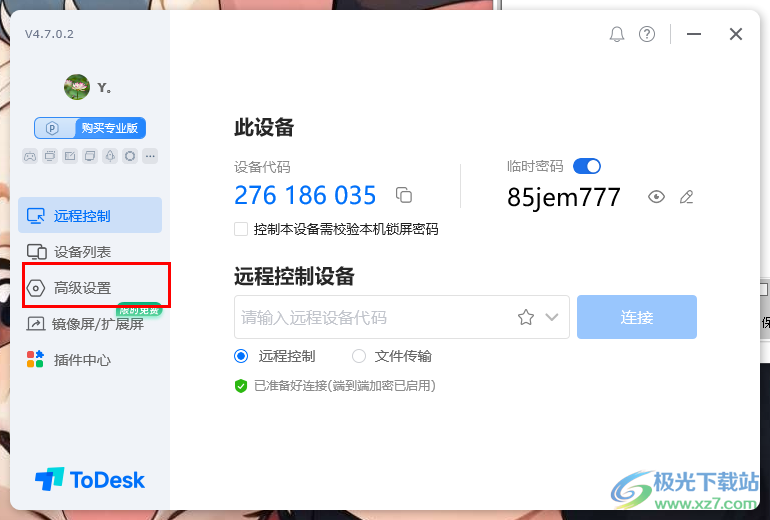
3.随后你可以看到在右侧就会打开一个新页面,将页面顶部的【显示设置】选项点击打开,在该选项下进行设置。
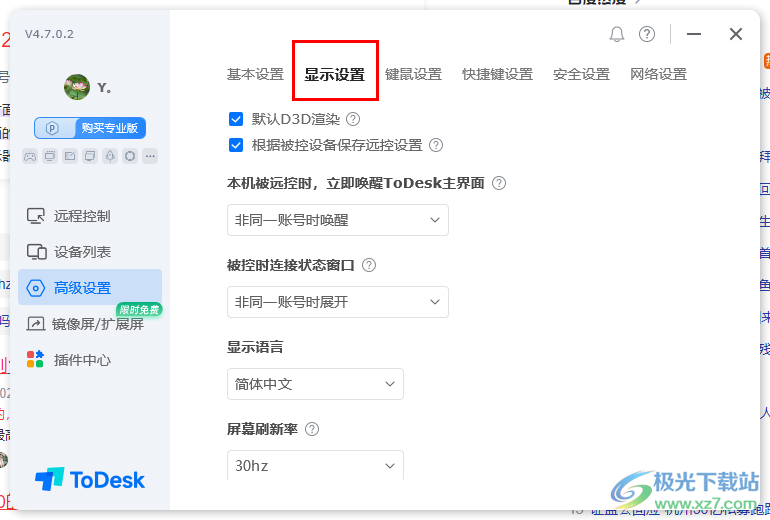
4.打开了显示设置的窗口之后,我们就可以用鼠标滚动页面,找到其中的【屏幕刷新率】选项,当前的刷新率为【30hz】。
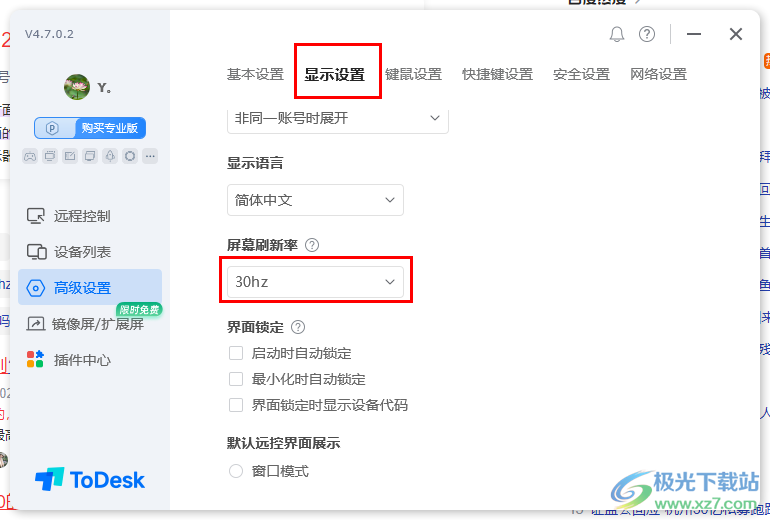
5.我们可以将该屏幕刷新率的下拉按钮点击打开,可以选择60hz或者是120hz的参数进行设置,参数数值越大,则电脑操作的流畅度就会越好。

以上就是关于如何使用ToDesk设置屏幕刷新率的具体操作方法,相信大家常常都有在使用ToDesk进行远程控制电脑操作,其中想要将屏幕刷新率参数进行设置修改的话,就可以按照以上的方法进行更改参数就好了,感兴趣的话可以操作试试。

大小:84.2 MB版本:v4.7.5.3环境:WinAll, WinXP, Win7, Win10
- 进入下载
相关推荐
相关下载
热门阅览
- 1百度网盘分享密码暴力破解方法,怎么破解百度网盘加密链接
- 2keyshot6破解安装步骤-keyshot6破解安装教程
- 3apktool手机版使用教程-apktool使用方法
- 4mac版steam怎么设置中文 steam mac版设置中文教程
- 5抖音推荐怎么设置页面?抖音推荐界面重新设置教程
- 6电脑怎么开启VT 如何开启VT的详细教程!
- 7掌上英雄联盟怎么注销账号?掌上英雄联盟怎么退出登录
- 8rar文件怎么打开?如何打开rar格式文件
- 9掌上wegame怎么查别人战绩?掌上wegame怎么看别人英雄联盟战绩
- 10qq邮箱格式怎么写?qq邮箱格式是什么样的以及注册英文邮箱的方法
- 11怎么安装会声会影x7?会声会影x7安装教程
- 12Word文档中轻松实现两行对齐?word文档两行文字怎么对齐?
网友评论